物联网工程学院科协的第三次硬件培训,主要为大家讲解了双层板绘制常见问题,制板流程讲解,使用IPC绘制封装以及循迹小车的原理详解。下面是对于培训内容的详细介绍:
一、 双层板绘制常见问题
(一) 元器件摆放
1、 开启交叉选择模式Tools>Cross Select Mode或者Ctrl+Shift+X键 ,确认原理图和PCB图之间的对应关系
2、 根据原理图对元器件进行模块划分。
3、从电路功能和原理分析电路,确认电路的先后次序与关系。
(二) 布线细节
1、避免线路不直,直角锐角。
2、注意重要的信号线应该尽量保证它的完成,大电流的信号线要保证线的宽度,不然容易引起事故。
(三) 铺铜步骤
1、铺铜属性的设置
①选择Auto Naming
②Connect to Net选择GND
③选择Pour Over Same Net Polygon Only
④Remove Dead copper选勾
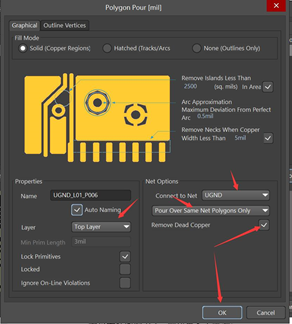
2、自动铺铜的设置
-PCB Editor
-General
-Polygon Rebuild
-Repour polygons After modification
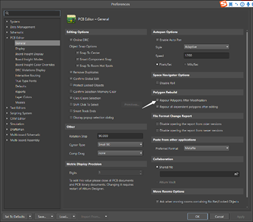
二、制板流程讲解
(一)设置PCB打印格式:
选择file-print preview进入打印预览页面。可以看到我们的PCB默认打印的示意图,这里我们需要一些必要的修改:
(1)页面设置:可以用鼠标点击右键,进入Page setup。将Scaling(缩放比例)窗口中的Scale Mode(缩放方式)更改为Scaled Print(按比例缩小的打印);将缩放比例改为1.0(这样才是我们所制作的电路板实际的大小哦~);将Color Set窗口选择为Mono,这样我们的电路板就会以实际大小的黑白图像显示在预览窗口了。
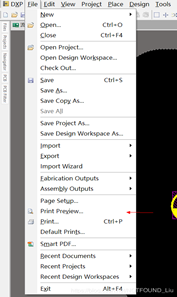
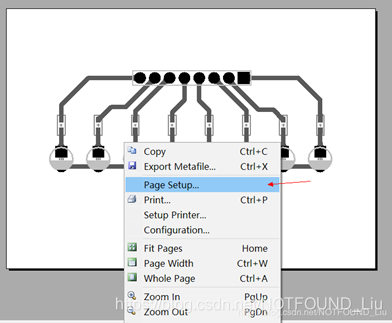
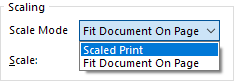
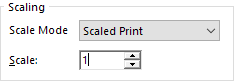
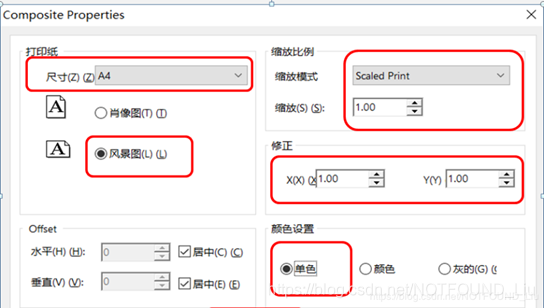
(2)调整组态: 右键并选择Configuration,进入Configuration之后,我们可以看到所绘制的PCB各个不同层的情况,例如包括元器件、是否含有过孔、镜像对称等等; 我们在这里需要删除我们不需要的层并加上过孔。
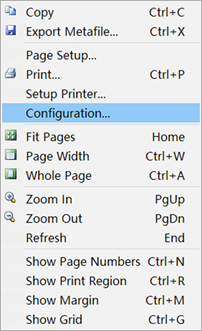
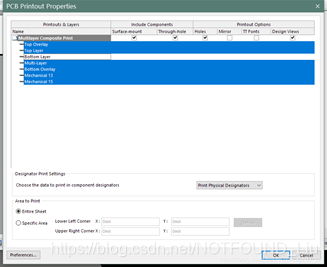
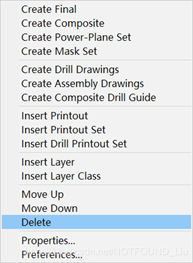
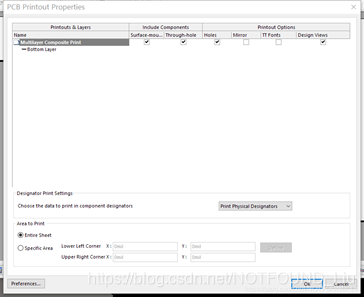
(强烈推荐大家将每个不同的按键都一个个按下去试试,理解会更深哦~)
我们选中Holes的小勾,然后选中我们不需要的层,单层板只保留Bottom Layer (以及Keep out Layer),然后右键选择Delete。完成界面,点击OK,这时候剩下来的图形就是我们实际需要转印到板子上的电路了~
(二)打印:
1.打印材料:A4白纸;热转印纸;打印驱动;
2.方法:在打印预览界面中点击Print,并选中你所连接的打印机,就可以点击OK进行打印了。
注意:打印在油印纸光滑的一面;打印之后不能用手触碰;不能将已经打印好的那一面乱蹭,下图是错误示范。
如果打印出来的电路有少许偏差(或者断路)可以在热转印之后用马克笔将电路补完整。

(三)锯铜板
1.锯铜板。注意事先考虑尺寸问题,用铅笔或者马克笔将板子边缘在铜板上画出,之后用锯子切开。 锯板子的方式有两种,如图;据板子需要一定的技巧,由于锯条的齿是朝前的所以向前锯的时候可以加力,往回拉的时候稍微放松;


2.打磨棱角(使用锉刀或者砂纸);

3.用砂纸打磨覆铜表面,将氧化薄膜尽可能除去,方便转印以及之后的焊接;
(四)热转印
1.用打印机将pcb图印到油印纸上 ;
2.将油印纸包裹在已经锯好的板子上;
3.油墨面贴进铜面;
4.等待热转印机升温到180℃左右,再放入,盖上压紧,等待五分钟 (加入时间长短可以根据经验判断(温度高一些时间就可以适当缩短,温度过高、加入时间过长板子可能回变弯或者直接开裂)。)
撕下的时候,慢!拆纸注意烫伤,更注意要慢! 不要太干脆,在撕下来的过程中,如果发现了有部分黑线依然在油印纸上,有两种补救方法: a.留在纸上的不多,那么缺少的部分用马克笔涂上 b.留得比较多,原模原样盖回去,再拿去转印一次。


(五)腐蚀铜板
1.在塑料盒内放入铜板,倒入适量蚀刻粉 ;
2.加入开水至淹没铜板;
3.不断晃动盒子,加快腐蚀;
4.降温之后,重新换水;
5.重复上述操作,直至油墨以外的铜完全腐蚀消失。
注意(1)用水量:水刚好覆盖板子就行,在保证板子被浸满的前提下越少越好,保证溶液浓度;(转印之前对铜板的打磨程度在这个步骤的影响尤为巨大,如果铜板表面氧化层较厚,很可能有些部分需要很长很长时间的反应。)
(2)加粉量:除了最开始加的,还可以在泡的过程中持续加,不用舍不得; 注意:在腐蚀铜板的过程中,铜板表面会因为反应覆盖上一层气泡阻碍反应的继续进行,要不停的摇动去除气泡;水温要高以加快反应(常温下几乎不反应),冷了就倒了,然后立马重新加水加粉,直到全部没有覆盖在油墨下的铜板完全消失时即可清洗并取出板子。


(六) 打磨&打孔
1.用砂纸磨净油墨
2.忍住噪音。。。
3.对焊盘开始认真钻孔(0.8-1.0mm打孔针)

(七)焊接
焊接:融化的焊料在固体金属表面扩散,在接触界面上形成合金层,从而达到金属间的牢固连接 。
焊点要求:具有足够的机械强度和优良的导电性能锡焊材料:是易熔金属及其合金,其作用是将焊件连接在一起。手工焊接常用的焊料是有松香芯的焊锡丝。
焊剂:即助焊剂,净化焊料和焊件表面,清除氧化层,提高焊料 流动性,电子产品常用的焊剂是松香。
焊接工具:电子元器件焊接使用的工具通常是电烙铁
过程:(1)预热焊笔,300到350摄氏度;
(2)加热焊盘,大概1~2s;
(3)送入焊锡丝,不要直接将焊锡丝送到焊笔上;
(4)移开焊锡丝;当焊丝融化一定量之后,向左上45°移开焊锡丝;
(5)移开烙铁,焊锡浸润焊盘和施焊部位之后,向右上45°移开烙铁。

(八)成板检验
排除表面错误,焊接的润色,每个焊点都得沉凝,圆滑;不能有虚焊。懂得用万用表,尤其是检验是否导通的档位,检测导通之后会有蜂鸣器提示音;检测完板子的连接之后(特别是电源部分)可以上电进行硬件调试。
此外,还有一些注意事项,例如使用电烙铁时不要烫伤自己或他人,元件的正负极切忌焊反。大部分靠经验值╮(╯▽╰)╭当然最好的练习方法就是,多做板子,多用焊台祝大家早日成为焊接大佬!

三、使用IPC绘制封装
(一)众多封装类型
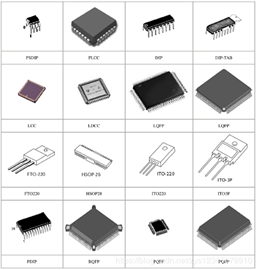
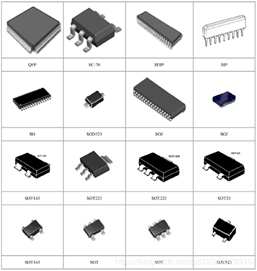
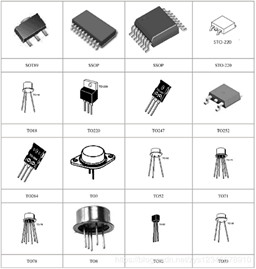
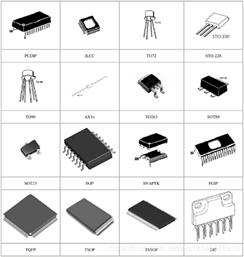
(2)相关封装知识补充
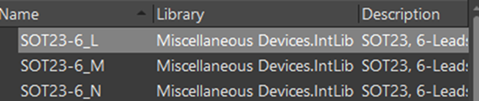
密度等级L:最小焊盘伸出——适用于焊盘图形具有最小的焊接结构要求的微型器件,可实现最高的元件组装密度。
密度等级M:最大焊盘伸出——适用于高元件密度应用中,典型的像便携/手持式或暴露在高冲击或震动环境中的产品。焊接结构是最坚固的,并且在需要的情况下很容易进行返修。
密度等级N:中等焊盘伸出——适用于中等元件密度的产品,提供坚固的焊接结构,一般我们选这种密度等级。
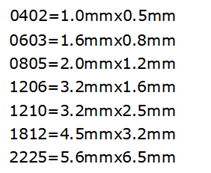
封装尺寸大小:以1210为例,0.12(inch)0.10(inch)即120mil100mil1mil(密耳)=1/1000 inch(英寸)=0.0254 mm(1mm=39.37mil)所以1210=3.048mm2.54mm=3.2mm2.5mm
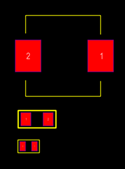
最大的是电感,边长约12mm,这种体积的电感能承受足够的电流。
第二个是1210贴片,C3和C6容量较大所以选大一些的1210封装。
第三个是0805贴片,这种封装比较常用,其余的电阻和电容都用这种封装。
最常用的贴片二极管封装叫SMA,大小和1210很相似,也可以用1210代替。
(二)IPC绘制封装库
1、file-open打开2019ESTA.Pcblib文件或其他原理库文件
2、Tools-IPC Compliant Footprint Wizard-Next
3、根据芯片手册选择合适的封装类型
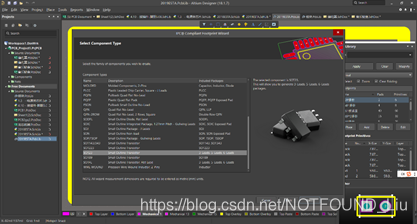
4、根据芯片手册的信息选择一致的尺寸
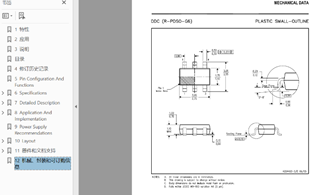
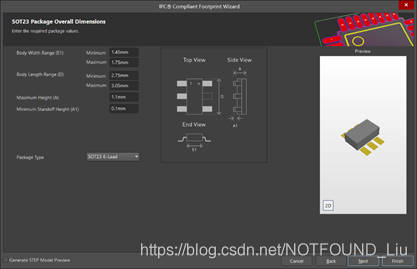
5、补充其他信息
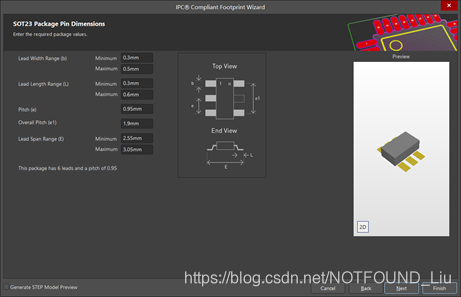
6、芯片手册上找不到的信息可以使用计算值
7、最后进行命名-Finish
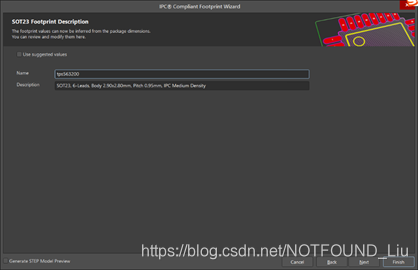
8、可以在你的库中找到刚建立的封装文件
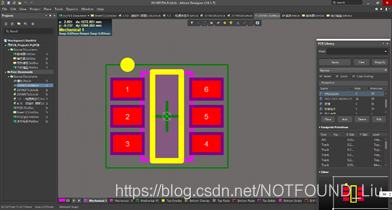
9、在2019ESTA.Schlib中新建一个tps563200
SCH Library-Add-命名-OK

10、右击工具栏中的线条选择Rectangle绘制矩形
11、单击工具栏中的引脚工具绘制引脚
12、根据芯片手册修改引脚的名字 -单击引脚-修改Name属性值
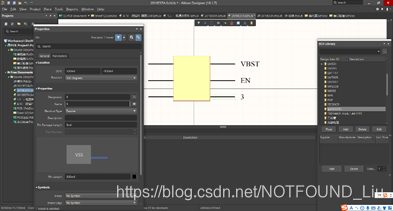
13、将封装库与原理图文件构建联系
14、Browse-…-2019ESTA.Pcblib-tps563200
选择之前创建的封装完成!
四、寻迹小车原理讲解
(一)了解基本元器件
寻迹小车原理图中的基本元器件的工作原理和使用场合,例如光敏电阻,三极管和直流电机等等。
光敏电阻(photoresistoror light-dependent resistor,后者缩写为ldr)。入射光强,电阻减小,入射光弱,电阻增大。

LM393是电压比较器,变化的电压信号传递给电压比较器的同相输入端INB+,这个变化的电压信号与电压比较器的反相输入端INA-端的基准电压相比较,当同相端INB+电压大于反相端INA-端电压时,电压比较器的输出端OUT输出高电平电压,当同相端INB+电压小于反相端INA-端电压时,电压比较器的输出端OUT输出低电平电压。

三级管开关电路,当输入信号Vi为低电平“L”时,三极管Q1处于截止状态,输出电压Vo由集电极电阻R1上拉为电源VCC(高电平),此时三极管Q1相当于一个处于断开状态的开关,如下图所示:
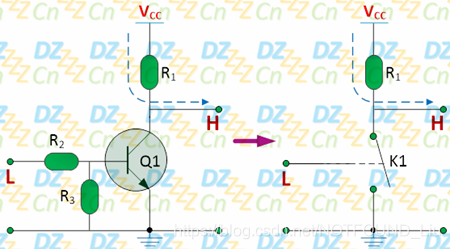
当输入信号Vi为高电平“H”时,三极管Q1处于饱和状态,输出电压Vo为三极管饱和压降(低电平),此时三极管Q1相当于一个处于闭合状态的开关,如下图所示:
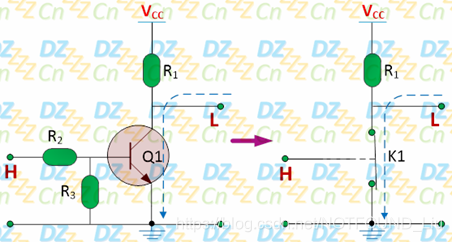
(二)原理图详解
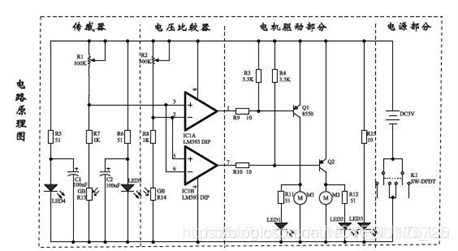
总体的思路是光敏电阻检测白线→电阻减小→电压比较器输出低电平→PNP三极管导通→电机工作→小车移动→本侧检测黑线→另一侧检测白线→…小车的运行路线始终是一边在工作,一边不工作,通过光敏电阻照射黑白赛道反馈的电平输入比较器来确定哪个电机动作。
参与并明白
给出了循迹小车的实物,并且在讲解三极管原理后考虑用NPN去替代PNP则应该怎样改动电路。
























 475
475











 被折叠的 条评论
为什么被折叠?
被折叠的 条评论
为什么被折叠?








